SolidWorks 使い方 入門
ソリッドワークス
メール
3Dプリンターのデータ作成、修正、造形 株式会社 サンエツ
SolidWorks 断面図の表示
断面図いろいろ
図面を作成する際断面図は必須項目となります。
断面図のいろいろな作成方法を見てみましょう。
はじめに下の図面を作成します。
上記のモデルです。断面図があると中の状態がよくわかります。
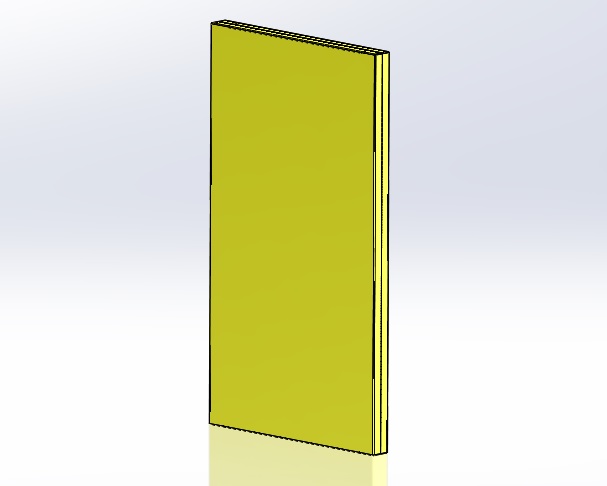
断面図の作成 (その1)
上の画像のように簡単な断面図を作成します。「レイアウト表示」→「断面図」に進んでカット線を赤枠の状態を選択してカット線をモデルの断面にしたい部分 の近くに移動します。

図面を拡大してカット線がモデルの中心にヒットさせます。
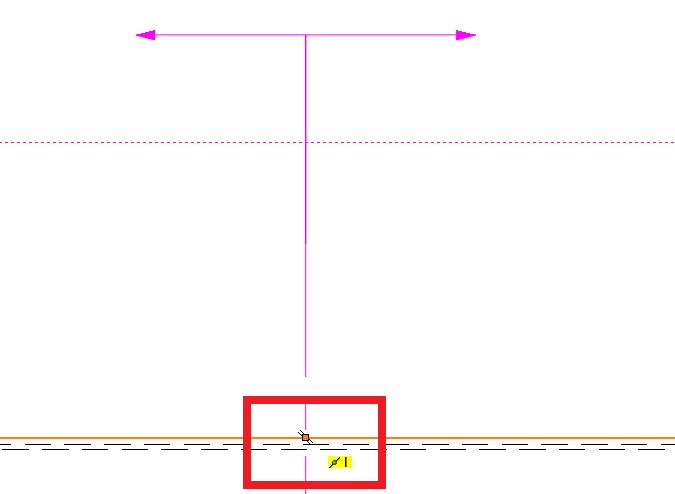
中点にヒットしたらクリックまたはタップすると以下の画像のようなポップアップウィンドウが表示されますので 「OK」します。
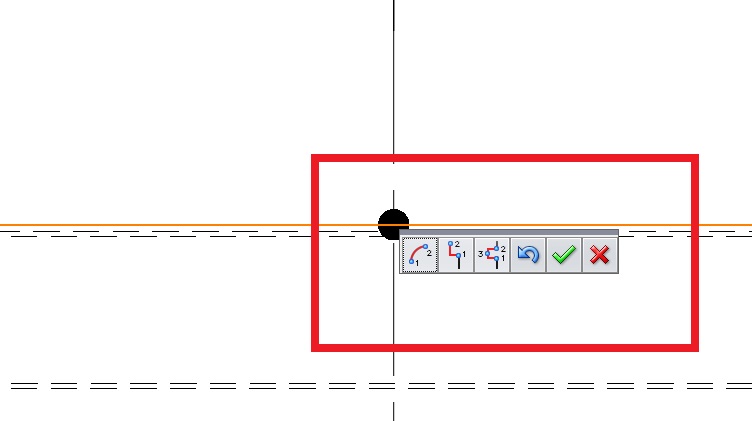
「断面表示」のウィンドウが出ますので、 カットの方向が反対の場合は「反対方向」にチェックを入れます。 「OK」をクリックします。
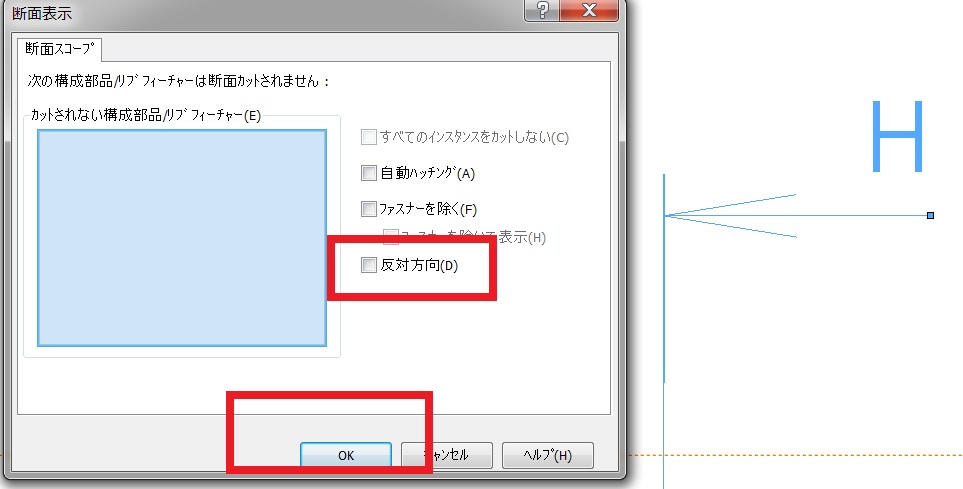
自動で断面図が作成されますのでドラッグして任意の場所にダウンします。
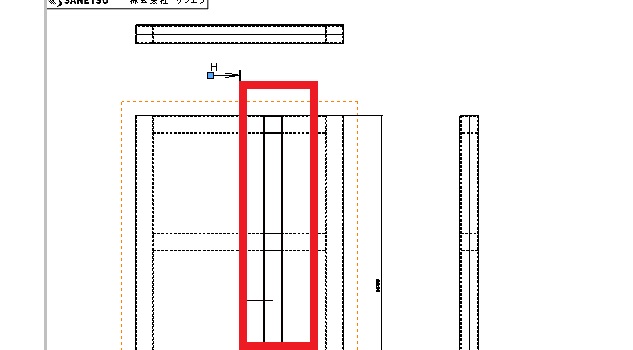
あとは寸法や断面名などを入力すれば断面図の完成です。
断面図の作成 (その2)
はじめにスケッチ線を描いてから断面図を作成する方法です。はじめにカットするところに線を描いておきます。
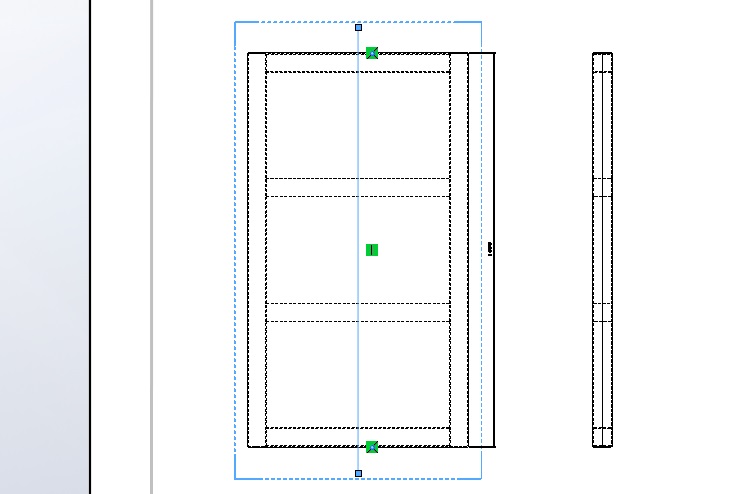
カット線を選択状態にして「断面図」のボタンをクリックします。
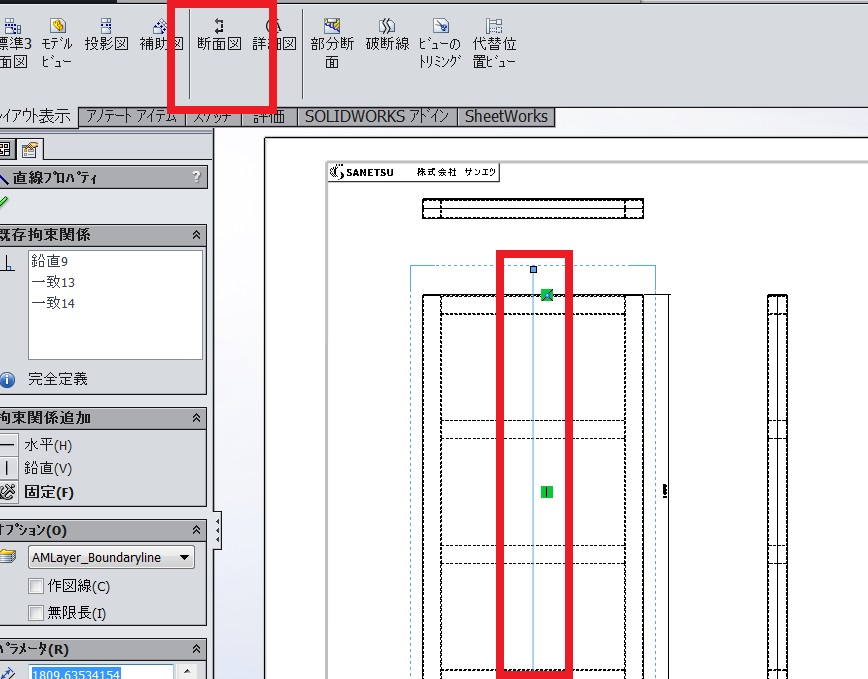
カット線に沿って断面図の線が表示されます、 「断面表示」のポップアップウィンドウが表示されますので、 方向等を決めて「OK」します。
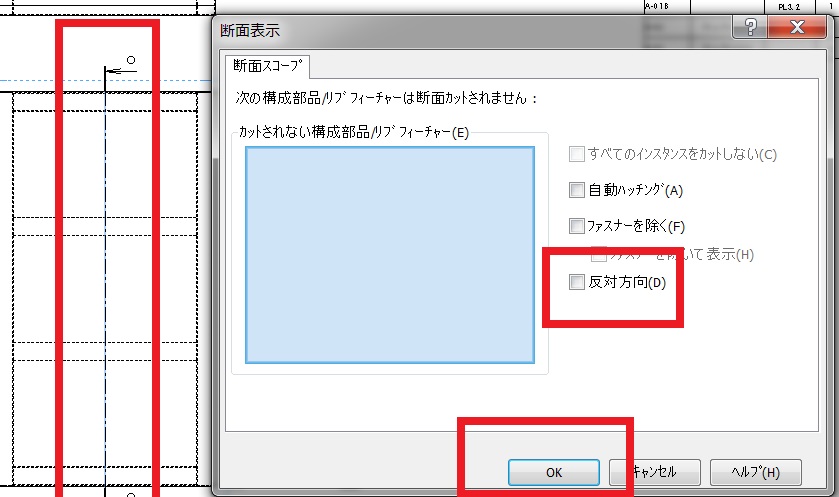
断面図が生成されますので任意の位置に設置します。
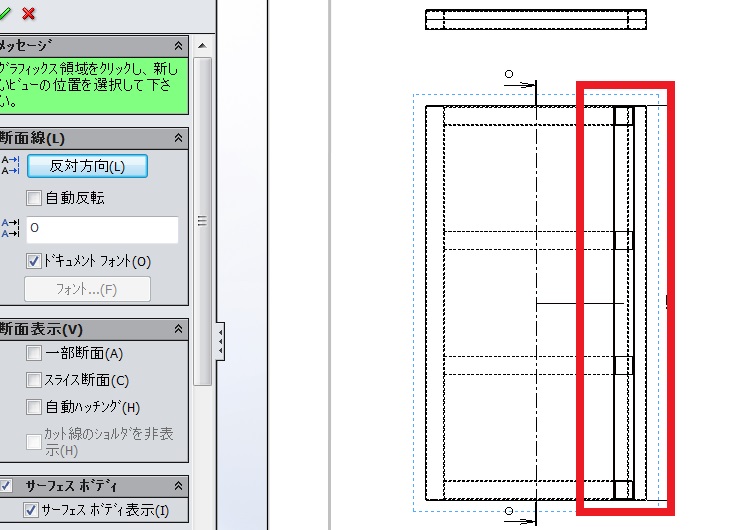
完了です。
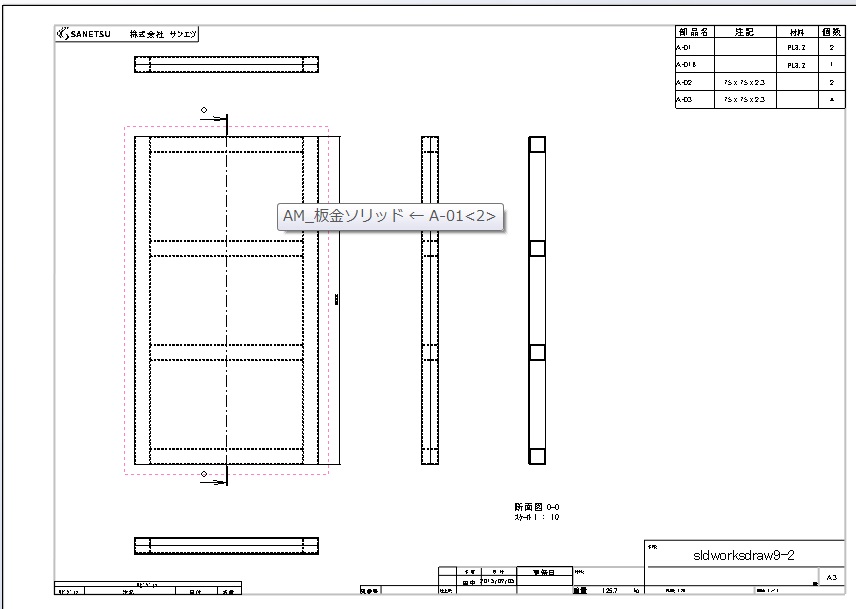
簡単な断面図の作成をしました。
断面図はいろいろな描き方がありますので次回は断面図のいろいろなパターンを紹介します。
ツイート
前のページに戻る場合はコチラ↓
基本操作編INDEXに戻る場合はコチラ↓
